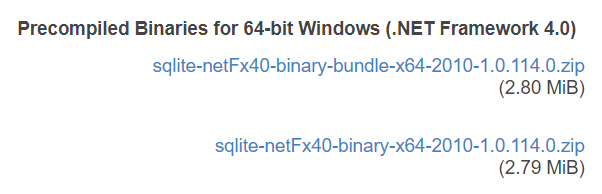SQLite bilindiği gibi çokça tercih edilen bir veri tabanı yazılımı. Diğer veri tabanı yazılımlarına göre daha sade olması ile öne çıkan SQLite'ın Microsoft Server 2016 üzerinde bir Powershell scripti içerisinde nasıl kullanılacağını beraber inceleyelim.
Versiyon kontrolü
Bu aşamada sistemimizle alakalı bazı versiyon bilgilerini öğreneceğiz. Bu bilgiler bize bir sonraki adım olan indirme adımında hangi SQLite versiyonunu indireceğimize karar verirken yardımcı olacak.
PS> [IntPtr]::Size
8
komutu sisteminizin kaç bit görmemize yardımcı olur. Bu komuttan 8 çıktısını alıyorsanız 64, 4 çıktısını alıyorsanız 32 bit bir sisteme sahip olduğunuz anlamına gelir.
PS> $PSVersionTable
Name Value
---- -----
PSVersion 5.1.14393.693
PSEdition Desktop
PSCompatibleVersions {1.0, 2.0, 3.0, 4.0...}
BuildVersion 10.0.14393.693
CLRVersion 4.0.30319.42000
WSManStackVersion 3.0
PSRemotingProtocolVersion 2.3
SerializationVersion 1.1.0.1
komut çıktısında ise ihtiyacımız olan CLRVersion bilgisi. Örneğin yukarıdaki çıktı için bu bilgi bize .NET 4.0 sürümünü kullanmamız gerektiğini ifade ediyor.
Uygun SQLite Sürümünün İndirilmesi
SQLite indirme bağlantısına giderek edindiğimiz versiyon bilgilerine göre sistemimize uygun SQLite sürümünü indirelim. Bu işlem tarayıcı ya da komut satırı üzerinden gerçekleştirilebilir.
PS> [Net.ServicePointManager]::SecurityProtocol = [Net.SecurityProtocolType]::Tls12
PS> Invoke-WebRequest -Uri "https://system.data.sqlite.org/blobs/1.0.114.0/sqlite-netFx45-binary-bundle-Win32-2012-1.0.114.0.zip" -OutFile C:\Windows\Temp\sqlite.zip
Sıkıştırılmış dosya indirildikten sonra arayüz ya da komut satırı üzerinden ilgili dizine çıkartılmalıdır.
mkdir C:\Windows\sqlite
Expand-Archive C:\Temp\sqlite.zip -DestinationPath C:\Windows\sqlite
İndirilen Dosyanın Sisteme Eklenmesi
İndirilen SQLite dosyasının aşağıdaki gibi sisteme eklenmesi gerekmektedir.
PS> Add-Type -Path "C:\Windows\sqlite\System.Data.SQLite.dll"